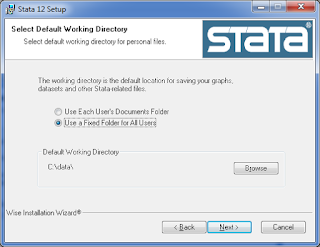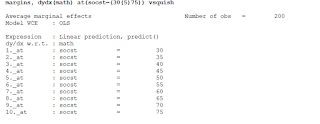CONTINUOUS INTRACTION PLOT
Part I. Kata Pengantar
Puji dan syukur kehadirat
tuhan yang masa esa atas segala rahmat , inayah, dan taufik nya, dan
tidak lupa juga kepada rekan penulisan makalah ini sehingga kami dapat
menyelesaikan penyusunan makalah ini dengan judul continuous interaction
plot mengunakan stata 12 yang menjelaskan tentang bagaimana cara meng
analisis data dalam bentuk maupun isi yang sederhana, yang dapat di
mengerti berdasarkan ghrafic. Kami harap makalah ini dapat dipergunakan
sebagai pengetahuan, wawasan, dan petunjuk untuk orang banyak.
Harapan kami semoga makalah
ini dapat membantu dan memberi wawasan yang lebih luas tentang bagaimana
cara menganalisis data statistiks dengan menggunakan software yang akan
dibahas.
Makalah ini saya akui masih
banyak kekurangan karena pengalaman yang saya miliki sangat kurang. Oleh
kerena itu saya harapkan kepada para pembaca untuk memberikan
masukan-masukan yang bersifat membangun untuk kesempurnaan makalah ini.
Terimakasih kepada rekan
rekan kelompok dalam pengerjaan penulisan ini, berkat bantuan nya dan
semangat dalam penulisan ini, buku ini telah selesai dengan baik, dan
terima kasih untuk Dr. rer. Nat. I Made Wiryana, Skom, SSI, MAppScc
telah memberikan kesempatan dalam menyelesai kan penulisan dengan konsep
yang di berikan, semoga menjadi bermanfaat.
“sebaik nya manusia yang paling bermanfaat untuk orang lain dan baik budi pekerti nya“
“ilmu bagaikan hewan buas dan buku adalah pengikat nya”
“mengamalkan ilmu bagaikan pohon yang berbuah”
1 Pendahuluan
1.1 Landasan Teori
1.1.1 Pengertian
1.1.1.1 Full Definition of continuous
Continuous atau bersinambung adalah suatu kegiatan yang di lakukan terus menerus atau berulang
1 Ditandai dengan ekstensi terganggu dalam ruang, waktu, atau urutan
2 Dari fungsi: memiliki properti yang nilai absolut dari selisih angka
antara nilai pada suatu titik tertentu dan nilai pada setiap titik di
lingkungan titik tertentu dapat dibuat sebagai mendekati nol seperti
yang diinginkan dengan memilih lingkungan kecil cukup
Interaction adalah berhubungan, hubungan sosial yg dinamis antara
individu dan individu, antara individu dan kelompok, dan antara kelompok
dan kelompok.
akan tetapi hubungan dalam penulisan ini menjelaskan tentang hubungan
antara data data yang menghasilkan sebuah graphic, untuk mempermudah
membaca perbedaan - perbedaan yang tidak terlalu signifikan di ciptakan
oleh data data statistic nya, lalu interaksi ini interaksi yang terus
menerus berdasarkan data yang menghasilkan plot - plot pada graphic.
Plot atau alur adalah struktur rangkaian kejadian dalam cerita yang
disusun sebagai urutan bagian-bagian dalam keseluruhan fiksi. Dengan
demikian, plot merupakan perpaduan unsur-unsur yang membangun cerita
sehingga menjadi kerangka utama cerita. Plot merupakan kerangka dasar
yang amat penting. Plot mengatur bagaimana tindakan-tindakan harus
berkaitan satu sama lain, bagaimana suatu peristiwa mempunyai hubungan
dengan peristiwa lain, serta bagaimana tokoh digambarkan dan berperan
dalam peristiwa itu.
Dengan demikian Continuous
Interaction Plot adalah hubungan dinamis suatu objek dengan objek lain
yang memiliki urutan yang terjadi secara terus menerus
Stata (gabungan kata dari: Statistika dan Data) adalah program komputer
yang dipakai untuk analisis statistika dan dibuat oleh perusahaan
StataCorp pada tahun 1985. Perangkat lunak ini dirancang untuk keperluan
bidang ekonomi, sosiologi, dan epidemiologi dengan fitur: [ 1985 Bill
Gould]
-
Managemen Data
-
Analisis Statistika
-
Grafika Simulasi
-
Pemrograman
Statistik adalah kumpulan data dalam bentuk angka maupun bukan angka
yang disusun dalam bentuk tabel (daftar) dan atau diagram yang
menggambarkan atau berkaitan dengan suatu masalah tertentu.
Contoh :
-
Statistik penduduk adalah kumpulan angka-angka yang berkaitan dengan masalah penduduk.
-
Statistik ekonomi adalah kumpulan angka-angka yang berkaitan dengan
masalah ekonomi. Beberapa pandangan laintentang pengertian statistik
dari para ahli:
-
Statistik adalah cara untu mengolah data dan menarik
kesimpulan-kesimpulan yang teliti dan keputusan-keputusan yang logik
dari pengolahan data. (Prof.Drs.Sutrisno Hadi,MA).
-
Statistik adalah sekumpulan cara maupun aturan-aturan yang berkaitan
dengan pengumpulan, pengolahan(Analisis), penarikan kesimpulan, atas
data-data yang berbentuk angka dengan menggunakan suatu asumsi-asumsi
tertentu. (Prof.Dr.H.Agus Irianto).
-
Statistik adalah ilmu yang mempelajari tentang seluk beluk data, yaitu
tentang pengumpulan, pengolahan, penganalisisa, penafsiran, dan
penarikan kesimpulan dari data yang berbentuk angka. (Ir.M.Iqbal
hasan,MM).
-
Statistik adalah metode yang memberikan cara-cara guna menilai ketidak
tentuan dari penarikan kesimpulan yang bersifat induktif. (Stoel dan
Torrie).
-
Statistik adalah metode/asas-asas mengerjakan/memanipulasi data kuantitatif agar angka-angka tersebut berbicara.(Anto dajan).
-
Statistik diartikan sebagai data kuantitatif baik yang masih belum
tersusun maupun yang telah tersusun dalam bentuk table. (Anto dajan).
-
Statistik adalah studi informasi dengan mempergunakan metodologi dan
teknik-teknik perhitungan untuk menyelesaikan permasalahan -
permasalahan praktis yang muncul di berbagai bidang. (Suntoyo
Yitnosumarto)
Jadi secara singkat statistik dapat diartikan, sebagai cara maupun
aturan-aturan yang berkaitan dengan pengumpulan, pengolahan (analisis),
penarikan kesimpulan, atas data-data yang berbentuk angka-angka, dengan
menggunakan suatu asumsi-asumsi tertentu. Sedangkan pengetahuan yang
membicarakan tentang cara-cara ini disebut statistika.
Statistika adalah pengetahuan yang berkaitan dengan metode, teknik atau
cara mengumpulkan, mengolah, menganalisis dan menginterprestasikan data
untuk disajikan secara lengkap dalam bentuk yang mudah dipahami
penggunan
Analisis data diartikan sebagai upaya mengolah data menjadi informasi,
sehingga karakteristik atau sifat-sifat data tersebut dapat dengan mudah
dipahami dan bermanfaat untuk menjawab masalah-masalah yang berkaitan
dengan kegiatan penelitian.
Dengan demikian, teknik analisis data dapat diartikan sebagai cara
melaksanakan analisis terhadap data, dengan tujuan mengolah data
tersebut menjadi informasi, sehingga karakteristik atau sifat-sifat
datanya dapat dengan mudah dipahami dan bermanfaat untuk menjawab
masalah-masalah yang berkaitan dengan kegiatan penelitian, baik
berkaitan dengan deskripsi data maupun untuk membuat induksi, atau
menarik kesimpulan tentang karakteristik populasi (parameter)
berdasarkan data yang diperoleh dari sampel (statistik).
1.1.1.7 Tujuan Analisis Data
-
Mendeskripsikan data, biasanya dalam bentuk frekuensi, ukuran tendensi
sentral maupun ukuran dispersi, sehingga dapat dipahami karakteristik
datanya. Dalam statistika, kegiatan mendeskripsikan data ini dibahas
pada statistika deskriptif.
-
Membuat induksi atau menarik kesimpulan tentang karakteristik populasi,
atau karakteristik populasi berdasarkan data yang diperoleh dari sampel
(statistik). Kesimpulan yang diambil ini bisanya dibuat berdasarkan
pendugaan (estimasi) dan pengujian hipotesis. Dalam statistika, kegiatan
membuat induksi atau menarik kesimpulan tentang karakteristik populasi
atau sampel ini dibahas pada statistika inferensial.
1.1.1.8 Langkah dan Prosedur Analisis Data
-
Tahap mengumpulkan data, dilakukan melalui instrumen pengumpulan data.
-
Tahap editing, yaitu memeriksa kejelasan dan kelengkapan pengisian instrumen pengumpulan data.
-
Tahap koding, yaitu proses identifikasi dan klasifikasi dari setiap
pertanyaan yang terdapat dalam instrumen pengumpulan data menurut
variabel-variabel yang diteliti.
-
Tahap tabulasi data, yaitu mencatat atau entri data ke dalam tabel induk
penelitian. (e) Tahap pengujian kualitas data, yaitu menguji validitas
dan realiabilitas instrumen pengumpulan data.
-
Tahapmendeskripsikan data, yaitu tabel frekuensi dan/atau diagram, serta
berbagai ukuran tendensisentral, maupun ukuran dispersi. tujuannya
memahami karakteristik data sampel penelitian.
-
Tahap pengujian hipotesis, yaitu tahap pengujian terhadap
proposisi-proposisi yang dibuat apakah proposisi tersebut ditolak atau
diterima, serta bermakna atau tidak. Atas dasar Pengujian hipotesis
inilah selanjutnya keputusan dibuat.
1.1.1.9 Macam Analisis Data
Teknik analisis data dalam penelitian, dibagi menjadi dua, yaitu teknik
analisis data diskriptif dan teknik analisis data inferensial. Teknik
analisis data penelitian secara deskriptif dilakukan melalui statistika
deskritif, yaitu statistik yang digunakan untuk menganalisis data dengan
cara mendeskripsikan atau menggambarkan data yang telah terkumpul
sebagaimana adanya tanpa bermaksud membuat generalisasi hasil
penelitian. Temasuk dalam teknik analisis data statistik deskriptif
antara lain penyajian data melalui tabel, grafik, diagram, persentase,
frekuensi, perhitungan mean, median atau modus.
Sementara itu teknik analisis data inferensial dilakukan dengan
statistik inferensial, yaitu statistik yang digunakan untuk menganalisis
data dengan membuat kesimpulan yang berlaku umum. Ciri analisis data
inferensial adalah digunakannya rumus statistik tertentu (misalnya uji
t, uji F, dan lain sebagainya). Hasil dari perhitungan rumus statistik
inilah yang menjadi dasar pembuatan generalisasi dari sampel bagi
populasi. Dengan demikian, statistik inferensial berfungsi untuk
menggeneralisasikan hasil penelitian sampel bagi populasi. Sesuai dengan
fungsi tersebut maka statistik inferensial cocok untuk penelitian
sampel.
1.1.1.10 Terminologi dalam Analisis Data: Metode Succesive Interval
Contoh : Sebuah item yang memenuhi kriteria Likert dengan lima kategori
respon, yaitu “sangat setuju” yang diberi skor 5; “setuju” diberi skor
4; “ragu-ragu” diberi skor 3; “tidak setuju” diberi skor 2; dan “sangat
tidak setuju” diberi skor 1. Item tersebut dijawab oleh 100 orang
responden. Untuk kepentingan analisis data, peneliti kemudian bermaksud
menaikkan tingkat pengukuran ordinal menjadi interval. Pengertian,
tujuan, Manfaat analisa data menjadi penting bagi kalangan akademis,
perusahaan dalam memvalidkan data dan temuan di lapangan.
2 Konsep Continuous Interaction Plot
Pertama, mari kita mulai
dengan mengartikan interaksi terus menerus. Ini berarti bahwa kemiringan
satu variabel kontinu pada respon perubahan variabel sebagai
nilai-nilai pada perubahan terus-menerus.
Model regresi sering
mengandung istilah interaksi. FAQ Halaman ini mencakup situasi di mana
ada variabel moderator yang mempengaruhi regresi variabel dependen pada
variabel independen / prediktor. Dengan kata lain, model regresi yang
memiliki interaksi dua arah yang signifikan dari variabel kontinu.
Ada beberapa pendekatan yang
satu mungkin digunakan untuk menjelaskan interaksi dari dua variabel
kontinu. Pendekatan yang kami tunjukan adalah untuk menghitung lereng
sederhana, yaitu, lereng variabel dependen terhadap variabel independen
ketika variabel moderator diadakan konstan pada kombinasi yang berbeda
dari nilai-nilai yang tinggi dan rendah, mengatakan 1 standar deviasi di
atas rata-rata dan satu standar deviasi di bawah rata-rata. Anda juga
bisa menghitung kemiringan sederhana ketika variabel moderator diadakan
di mean.
Ada dua cara yang bisa kita
capai. Salah satu cara adalah dengan memusatkan variabel moderator pada
nilai-nilai yang berbeda, yaitu, 1 sd di atas dan 1 sd bawah rata-rata.
Sebuah metode alternatif yang menggunakan perintah lincom dan tidak
memerlukan recentering.
Kami akan mempertimbangkan
model regresi yang mencakup terus menerus oleh interaksi terus menerus
dari variabel prediktor dengan variabel moderator. Dalam rumus, Y adalah
variabel respon, X prediktor (independent) variabel dengan Z menjadi
variabel moderator. The XZ istilah interaksi prediktor dengan moderator.
Y = b0 + b1X + b2Z + b3XZ
Kami akan menggambarkan
proses lereng sederhana menggunakan dataset hsb2 yang memiliki
interaction continuous signifikan secara statistik oleh interaksi terus
menerus. Dalam rangka menjaga notasi konsisten kita akan sementara
mengubah nama-nama variabel; y untuk variabel respon, x untuk variabel
independen dan z untuk moderator. Seperti ditunjukkan dalam kode di
bawah membaca bahwa adalah variabel respon, matematika adalah prediktor
dan socst adalah variabel moderator. Setelah mengganti nama, kita akan
menciptakan interaksi secara manual. Kita bisa menggunakan xi3 tetapi
memilih untuk melakukannya secara manual untuk menjaga notasi sebagai
ringkas dan konsisten mungkin.
Kemudian, setelah menciptakan istilah interaksi, kita akan menjalankan model regresi.
use http://www.ats.ucla.edu/stat/stata/notes/hsb2, clear
rename read y rename math x rename socst z
Harap dicatat bahwa interaksi, xz, secara statistik signifikan dengan nilai p 0,032.
Kita perlu membuat dua
variabel makro global untuk memegang berbagai x yang akan digunakan
untuk grafik. Kami juga akan membuat variabel makro global yang
mengandung mean dan deviasi standar dari variabel moderator, z.
Berikutnya, kita akan
menunjukkan bagaimana cara menghitung kemiringan untuk y pada x pada
nilai yang berbeda dari variabel moderator, z. Secara khusus, kita akan
menghitung kemiringan y pada x pada "bernilai tinggi" (berarti z1 SD)
dan pada nilai yang rendah (berarti z1 SD) dari z. Menggunakan metode
recentering, kita bisa mendapatkan lereng ini ditampilkan secara
langsung pada tabel regresi tanpa perhitungan lebih lanjut. Oleh
recentering, berarti bahwa kita akan menambah atau mengurangi konstan
untuk z untuk membuat nilai 0 berarti. Misalnya, mengurangi (mean_z + 1
SD) dari seluruh nilai dalam z akan menggeser semua nilai dalam z
sehingga 0 sekarang mewakili z = (mean_z + 1 SD). Hal ini berguna karena
ketika kita berinteraksi x dan z, interpretasi koefisien untuk x saja
kemiringan y pada x saat z = 0. Jadi, ketika kita recenter (mean_z + 1
SD) untuk 0, koefisien untuk x ditafsirkan sebagai kemiringan y pada x
saat z = (mean_z + 1 SD).
Untuk melakukan ini kita
akan menghasilkan variabel recentered baru dengan mengurangkan baik mean
+ 1 SD atau rata - 1 SD dari z. Kami juga harus menghitung hal
interaksi baru menggunakan variabel recentered.
generate zh = z - ($m + $sd)
generate zl = z - ($m - $sd)
Sekarang kita siap untuk menjalankan dua model regresi dengan variabel recentered.
/* regression with recentered variables */
display "equation for high z: y = 23.94895 + .6017615*x"
equation for high z: y = 23.94895 + .6017615*x
display "equation for low z: y = 28.67365 + .3595465*x"
equation for low z: y = 28.67365 + .3595465*x
Dari dua model regresi ini
kita bisa melihat lereng untuk nilai moderator tinggi dan rendah adalah
.6017615 dan .3595465 masing-masing. Konstanta yang 23,94895 dan
28,67365. Kita dapat menggunakan konstanta ini dan lereng untuk
merencanakan garis regresi memegang moderator variabel konstan pada
nilai-nilai tinggi dan rendah.
twoway (function y = 23.94895 + .6017615*x, range($min $max)) ///
(function y = 28.67365 + .3595465*x, range($min $max)) ///
(scatter y x, msym(oh) jitter(3)), ///
legend(order(1 "z at m+1sd" 2 "z at m-1sd")) ///
ytitle(Y) xtitle(X) name(conconb, replace)
Dengan menggunakan metode
recentering kita dapat menghitung kemiringan untuk setiap nilai variabel
moderator yang menarik. Ada alternatif untuk recentering menggunakan
perintah lincom yang tidak memerlukan menciptakan variabel baru. Itu
hanya akan menggunakan nilai makro global untuk mean dan deviasi standar
buat sebelumnya. X, xz, dll, istilah dalam lincom perintah di bawah ini
mengacu pada koefisien dari model regresi dan bukan variabel itu
sendiri.
global Hz "x + ($m+$sd)*xz" /* define slope for high z */
global Lz "x + ($m-$sd)*xz" /* define slope for low z */
/* rerun original regrression model */
/* constant with high moderator */
lincom _cons + ($m+$sd)*z
display "equation for high z: y = 23.94895 + .6017615*x"
equation for high z: y = 23.94895 + .6017615*x
/* slope with low moderator */
/* constant with low moderator */
lincom _cons + ($m-$sd)*z
display "equation for low z: y = 28.67365 + .3595465*x"
equation for low z: y = 28.67365 + .3595465*x
Dengan beberapa copy dan
paste dari atas, kita dapat mengumpulkan meja dari dua lereng sederhana.
Ini akan membuat lebih mudah untuk visual membandingkan nilai-nilai
dari lereng dengan satu sama lain.
Menggunakan metode lincom membuatnya sangat mudah untuk menghitung lereng untuk setiap nilai variabel moderator.
Beberapa dari Anda mungkin
berpikir bahwa jika kita dapat menghitung lereng ini menggunakan lincom
bisa juga menggunakan lincom untuk menguji apakah perbedaan lereng
adalah signifikan secara statistik? Jawabannya adalah ya tapi itu sama
sekali tidak perlu. Pertama, kami akan menunjukkan cara untuk
melakukannya dan kemudian menjelaskan mengapa Anda tidak perlu untuk
itu.
/* difference in slopes */
Perhatikan bagaimana lincom
telah menyederhanakan persamaan dengan menggabungkan seperti istilah dan
membatalkan setiap kali mungkin sehingga tes lincom hanya memiliki satu
istilah. Mari kita lihat ini sedikit lebih dekat untuk melihat apa yang
sedang terjadi.
Harap dicatat: Anda harus
menggunakan nama y dan x dengan perintah plot fungsi twoway. Jangan
gunakan nama variabel dari data Anda. slope1 - slope2 = (x +
($m+$sd)*xz)-(x + ($m-$sd)*xz)
= x + ($m+$sd)*xz -x -($m-$sd)*xz
= ($m+$sd)*xz -($m-$sd)*xz
Dengan demikian, perbedaan
dalam dua lereng sederhana adalah tentang 0,24 dan perbedaan yang
signifikan secara statistik pada p = 0,032. Alasan bahwa tes ini tidak
diperlukan adalah bahwa perintah lincom hanya melibatkan istilah
interaksi yang sudah kita tahu dari model regresi keseluruhan signifikan
secara statistik pada p = 0,032
Di bawah ini adalah semua
perintah yang kita digunakan dikumpulkan menjadi do-file untuk
membuatnya lebih mudah untuk digunakan.
use http://www.ats.ucla.edu/stat/stata/notes/hsb2, clear
generate zh = z - ($m + $sd)
generate zl = z - ($m - $sd)
display "equation for high z: y = 23.94895 + .6017615*x"
display "equation for low z: y = 28.67365 + .3595465*x"
twoway (function y = 23.94895 + .6017615*x, range($min $max)) ///
(function y = 28.67365 + .3595465*x, range($min $max)) ///
(scatter y x, msym(oh) jitter(3)), ///
legend(order(1 "z at m+1sd" 2 "z at m-1sd")) ///
ytitle(Y) xtitle(X) name(conconb, replace)
global Hz "x + ($m+$sd)*xz" /* define slope for high z */
global Lz "x + ($m-$sd)*xz" /* define slope for low z */
/* rerun original regrression model */
/* slope with high moderator */
/* constant with high moderator */
lincom _cons + ($m+$sd)*z
display "equation for high z: y = 23.94895 + .6017615*x"
/* slope with low moderator */
/* constant with low moderator */
lincom _cons + ($m-$sd)*z
display "equation for low z: y = 28.67365 + .3595465*x"
/* difference in slopes */ lincom ($Hz) - ($Lz)
/* alternatively */ lincom 2*$sd*xz
3 Stata 12 ( Statistics / Data Analysis )
Stata merupakan salah satu
perangkat lunak komputer untuk mengolah dan menganalisis data. Namun
penggunanya tidak sebanyak spss, hal ini sebabkan oleh karena dulu
perintah stata harus diketik. Mengetik perintah pada stata merupakan hal
yang sangat sulit bagi pemula, apalagi perintah tersebut hanya bisa
dijalankan satu per satu. Meskipun saat ini stata telah dilengkapi
dengan menu seperti pada spss yang perintahnya hanyadengan mengklik
menunya saja, namun masih banyak juga masyarakat yang belum familiar
dengan aplikasi ini. Terlebih stata memiliki tampilan outputnya yang
tidak berbentuk tabel. Kelebihan program ini antara lain :
-
Hampir semua proses analysis statistik dapat dilakukan oleh stata, sebab tidak terbatas pada pilihan menu yang ada.
-
Dapat juga digunakan untuk menganalisis data survey, yang biasanya
pengambilan sampelnya tidak dilakukan secara acak sederhana (simple
ramdom sampling/srs), misalnya adanya pembagian strata dan pemilihan
cluster atau blok sensus atau wilayah cacah. Penggunaan program
statistika bergantung kepada permasalahan apa yang sedang dianalisis.
Misal untuk masalah ekonometri sebaiknya gunakan Eviews. Sedangkan untuk
data runtun waktu / time series, lebih mudah menggunakan STATA. Namun
tidak menutup kemungkinan pula beberapa permasalahan dapat dianalisis
dengan menggunakan lebih dari satu program.
3.1 Cara Menginstal Software STATA 12
Pertama download terlebih
dahulu software stata versi berapa saja, lalu file berupa zip pada
contoh instalasi saat ini, extract file di suatu folder, lalu buka
folder tersebut, double klik setup.exe.
pemberitahuan untuk
software ini, maaf dalam penulisan ini tidak meberikan contoh dalam
penggunaan software open source di karna kan kita menggunakan software
yang prabayar, jadi apabila pembaca ingin mencoba software stata ini
dapat mengunjungi website halaman utama stata di http://www.stata.com/
banyak versi yang terdapat dalam software ini, akan tetapi dalam
penulisan ini menganjurkan mengunakan software stata dengan versi
spesial edition.
Gambar 1 :Tampilan awal pada saat instalasi
Gambar 1 di atas adalah
tampilan awal pada saat instalasi software stata, cukup familiar di mata
pengguna windows, pada tutorial penginstalan di buku ini, menjelaskan
penginstalan di platform windows, apabila penggunan menggunakan platform
unix, linux, macOS dapat mencari sumber di website. Penampakan
penginstalasian sama seperti software pada biasa nya yang masih bingung
cara menginstalasi bisa mencari tutorial di web browser.
penjelasan mendasar mengapa
dalam penulisan ini menggunakan software stata, karna software ini
dapat mengimplementasi kan sebuah graphic dalam penerapan interaksi
terus menerus yang di ciptakan oleh data statistik, untuk sofware
pendukung nya tidak hanya software ini saja, dapat mengunakan SPSS, R,
EXCEL, dan software yang bisa mengeimplementasikan data - data terus
menerus yang berinteraksi menjadi graphic.
Gambar 2 : License Agreement Stata
Gambar 2 di atas menjelaskan
persetujuan user tentang software dalam HAKI, yang harus di ketahui user
tetang persyaratan yang di buat oleh pihak developer vendor STATA.
Hampir seluruh software terdapat persyaratan antara vendor dengan
penggunan.
Gambar 3 : User Information
Gambar 3 informasi user
yang haus di isikan berupa nama user dengan organisai user, agar pihak
vendor dapat memberikan update yang terbaru apabila di butuhkan, seperti
itu lah software terkadang mendapatkan update, atau dengan cara laporan
bug, lalau ada update fix bug pada software.
Gambar 4 : Select Executable
Gambar 4 untuk memilih
versi pada Stata Setup, kita memilih SE ( Special Edision ) di karnakan,
kita hanya memiliki license tersebut, dan pada Special Edision lebih
lengkap modul pada Stata 12, walau pun kita tidak menggunakan semua
modul tersebut.
Gambar 5 : Destination Folder
Gambar 5 meletakan seluruh
file install pada folder yang telah kita tentukan, akan tetapi sistem
sudah memberikan lokasi folder default 32bit : ( C:\Program
Files(x86)\Stata12\ ) 64bit : ( C:\Program Files\Stata12\), jadi kita
hanya cukup meng klik button next, untuk melanjutkan instalasi.
Gambar 6 : Select Deflaut Working Directory
Gambar 6 untuk menentukan
folder save pekerjaan yang di lakukan dalam software stata secara
deflaut, akan tetapi apabila user ingin menyimpan di lain folder bisa di
lakuan dengan kemauan user sendiri, pilih Use a Fixed folder for All
User hal ini bermaksud apa bila sebuat PC yang menggunakan OS apa pun,
dan memiliki banyak User di log on screen, untuk di semua user log on
screen akan terinstal folder deflaut dari stata itu sendiri.
Gambar 7 : Ready to Install the Application
Gambar 7 memberikan
informasi klik back untuk kembali mengatuk patch folder penginstalan
stata 12, dan apabila next untuk melanjutkan penginstalasian stata 12,
lalu apabila cencel untuk membatalkan penginstalasian software.
Gambar 8 : Updating System
Gambar 8 pengekstrakan
setup system instalasi ke dalam sistem OS, dan pemasangan system
software ke dalam patch system32 dan pencantuman alamat software ke
dalam Registry editor.
Gambar 9 : Finish Instalation
Gambar 9 notification bahwa penginstalan sudah selesai.
Gambar 10 : Stata Initialization
Gambar 10 pop up untuk
pengisian license harus mengisikan nama user, dan organiaztion di isi
dengan organiaztion user dalam memakai software stata ini, lalu sayang
nya software ini harus purchase terlebih dahulu untuk mendapatkan Serial
number , code dan Authorization, lalu klik OKE apabila sudah benar
semua dalam pengisisan nya, lalu klik cencel untuk membatalkan pengisian
license.
Gambar 11 : Stata is initialized
Gambar 12 : Registration Card
Gambar 13 : Update Checking Automatic
Gambar 14 : Stata 12 View
Gambar 14 tampilan stata
setelah selesai dalam instalasi, untuk cara menggunakan akan di jelaskan
pada contoh kasus di bab 4, pengaplikasian stata dalam konsep
Stata adalah paket yang
kuat statistik dengan fasilitas data - manajemen cerdas , beragam teknik
statistik terbaru , dan sistem yang sangat baik untuk memproduksi
grafik publikasi berkualitas . Stata mudah digunakan dan cepat . Dalam
tutorial ini kita mulai dengan pengenalan cepat dan gambaran dan
kemudian mendiskusikan pengelolaan data , statistik , grafik , dan
pemrograman. Tutorial telah diperbarui untuk versi 14 , tetapi sebagian
besar diskusi berlaku untuk versi 8 dan kemudian . Versi 14 menambahkan
dukungan Unicode , yang akan datang berguna ketika kita membahas label
multibahasa.
3.2.1 Penjelasan singkat dari Stata
Stata tersedia untuk komputer Windows, Unix, dan Mac. Tutorial ini
berfokus pada versi Windows, tetapi sebagian besar isi berlaku untuk
platform lain juga. Versi standar disebut Stata / IC (atau Intercooler
Stata) dan dapat menangani hingga 2.047 variabel. Ada edisi khusus yang
disebut Stata / SE yang dapat menangani hingga 32.766 variabel (dan juga
memungkinkan variabel string lagi dan matriks yang lebih besar), dan
versi untuk komputer multicore / multiprosesor disebut Stata / MP, yang
memiliki batas-batas yang sama tetapi secara substansial lebih cepat .
Jumlah pengamatan dibatasi oleh memori komputer Anda, asalkan tidak
melebihi sekitar dua miliar. Ketiga versi yang tersedia baik untuk
32-bit dan 64-bit komputer; yang terakhir dapat menangani lebih banyak
memori (dan karenanya lebih pengamatan) dan cenderung lebih cepat. Ada
juga versi kecil dari Stata yang terbatas sekitar 1.000 pengamatan pada
99 variabel. Semua versi ini dapat membaca file masing-masing dalam
batas ukuran mereka. Catatan lokal: Pada OPR Anda dapat mengakses Stata /
SE pada Windows dengan menjalankan versi jaringan pada workstation Anda
sendiri, hanya membuat shortcut untuk \\ opr \ saham \ aplikasi \
stata14-se \ stataSE.exe. (Jika Anda memiliki workstation 64-bit
mengubah nama program untuk stataSE-64.exe.) Untuk pekerjaan komputasi
intensif Anda mungkin ingin login ke Windows server kami Coale melalui
remote desktop dan menjalankan Stata / SE ada. Jika Anda lebih suka
sistem Unix logon ke server Unix kami lotka melalui X-Windows dan
meninggalkan pekerjaan Anda berjalan di sana.
3.2.2 Antarmuka Stata
Ketika Stata dijalankan Anda melihat lima jendela , awalnya diatur seperti berikut:

Jendela berlabel Command adalah di mana Anda mengetik perintah Anda.
Stata kemudian menunjukkan hasil di jendela yang lebih besar tepat di
atas, disebut cukup tepat Hasil. Perintah Anda ditambahkan ke daftar di
jendela labeledReview di sebelah kiri, sehingga Anda dapat melacak
perintah yang telah digunakan. Jendela berlabel Variabel, di kanan atas,
daftar variabel dalam dataset Anda. Properties window langsung di bawah
itu, diperkenalkan dalam versi 12, menampilkan sifat variabel dan
dataset. Anda dapat mengubah ukuran atau bahkan menutup beberapa jendela
ini. Stata mengingat pengaturannya waktu berikutnya berjalan. Anda juga
dapat menyimpan (dan kemudian load) bernama set preferensi menggunakan
menu Edit | Preferences. Kebetulan aku suka Compact Jendela Layout. Anda
juga dapat memilih font yang digunakan di setiap jendela; klik kanan
dan pilih font dari menu konteks; favorit saya sendiri, Lucida Console,
sekarang default pada Windows. Akhirnya, adalah mungkin untuk mengubah
skema warna, memilih dari tujuh preset atau tiga gaya disesuaikan. Salah
satu skema yang telah ditetapkan adalah klasik, latar belakang hitam
tradisional yang digunakan dalam versi sebelumnya dari Stata. Ada
jendela lain yang akan kita bahas yang diperlukan, yaitu Grafik, Viewer,
Variabel Manager, Data Editor, dan Do berkas Editor. Dimulai dengan
antarmuka pengguna grafis versi 8 Stata ini (GUI) memungkinkan memilih
perintah dan pilihan dari menu dan dialog sistem. Namun, saya sangat
menyarankan menggunakan bahasa perintah sebagai cara untuk memastikan
reproduktifitas hasil Anda. Bahkan, saya sarankan Anda mengetik perintah
Anda pada file terpisah, yang disebut melakukan berkas, seperti yang
dijelaskan insection 1.2 di bawah ini, tapi untuk saat ini kita hanya
akan ketik di jendela perintah. GUI dapat membantu ketika Anda mulai
belajar Stata, terutama karena setelah Anda titik dan klik pada menu dan
dialog, jenis Stata perintah yang sesuai untuk Anda.
3.2.3 Perintah Mengetik
Stata dapat bekerja sebagai kalkulator menggunakan perintah layar. Coba
mengetik berikut (tidak termasuk titik pada awal garis, yang adalah
bagaimana Stata menandai garis Anda mengetik):
. display 2 + 2
4
. display 2 * ttail (20,2.1)
.04861759
Perintah Stata adalah case-sensitive, layar tidak sama seperti Tampilan
dan yang terakhir tidak akan bekerja. Perintah juga dapat disingkat;
dokumentasi dan bantuan online menggarisbawahi singkatan hukum terpendek
setiap perintah dan kami akan melakukan hal yang sama di sini. Perintah
kedua menunjukkan penggunaan fungsi built-in untuk menghitung nilai p,
dalam hal ini dua kali probabilitas bahwa t Student dengan 20 d.f.
melebihi 2,1. Hasil ini hanya akan membuat 5% cutoff. Untuk menemukan
dua ekor 5% nilai kritis display mencoba invttail (20, 0.025). Kami
daftar beberapa fungsi lain yang dapat Anda gunakan dalam Bagian 2. Jika
Anda mengeluarkan perintah dan menemukan bahwa itu tidak bekerja tekan
tombol Page Up untuk mengingat itu (Anda dapat siklus melalui sejarah
perintah Anda menggunakan Page Up dan Page Down kunci) dan kemudian
mengeditnya menggunakan panah, menyisipkan dan menghapus kunci , yang
bekerja persis seperti yang Anda harapkan. Misalnya Arrows memajukan
karakter pada satu waktu dan Ctrl-Arrows memajukan kata pada suatu
waktu. Shift-Panah memilih karakter pada satu waktu dan
Shift-Ctrl-Arrows memilih kata pada waktu, yang kemudian dapat menghapus
atau mengganti. Sebuah perintah bisa selama diperlukan (hingga beberapa
64k karakter); di sesi interaktif Anda hanya terus mengetik dan jendela
perintah akan membungkus dan gulir yang diperlukan.
3.2.4 Bantuan di stata
Stata memiliki bantuan online yang sangat baik. Untuk mendapatkan
bantuan pada perintah (atau fungsi) jenis bantuan command_name, yang
menampilkan bantuan pada jendela terpisah disebut Viewer. (Anda juga
dapat mengetik chelp command_name, yang menunjukkan bantuan pada jendela
Hasil, tetapi hal ini tidak dianjurkan.) Atau hanya pilih Bantuan |
Command pada sistem menu. Cobalah bantuan ttail. (Sayangnya, versi 9 dan
kemudian membuka viewer baru setiap kali Anda mengetik bantuan, dan
sebelum Anda tahu Anda memiliki lusinan jendela mengacaukan desktop
Anda. Untuk menghindari masalah ini ketik perintah bantuan pada penampil
sendiri, atau jenis, nonew di akhir perintah bantuan untuk
menginstruksikan untuk tidak membuka jendela baru.) Jika Anda tidak tahu
nama perintah yang Anda butuhkan Anda dapat mencari itu. Stata memiliki
perintah pencarian yang akan mencari dokumentasi dan sumber daya
lainnya, jenis cari bantuan untuk mempelajari lebih lanjut. Secara
default perintah ini akan mencari bersih Stata 13 dan kemudian. Jika
Anda menggunakan versi sebelumnya belajar tentang perintah findit. Juga,
perintah bantuan beralih ke pencarian jika argumen tersebut tidak
diakui sebagai perintah. Coba bantuan Student t. Ini akan menampilkan
semua perintah Stata dan fungsi yang terkait dengan distribusi t. Di
antara daftar fungsi Stat Anda akan melihat t () untuk fungsi distribusi
dan ttail () untuk ekor kanan probabilitas. Stata juga dapat menghitung
probabilitas ekor untuk normal, chi-kuadrat dan distribusi F, antara
lain. Salah satu fitur yang paling menyenangkan dari Stata adalah bahwa,
dimulai dengan versi 11, semua dokumentasi tersedia dalam file PDF.
(Bahkan tampak seolah-olah dimulai dengan versi 13 Anda tidak lagi bisa
cetak manual.) Selain itu, file-file ini terhubung dari bantuan online,
sehingga Anda dapat melompat langsung ke bagian yang relevan dari
manual. Untuk mempelajari lebih lanjut tentang sistem bantuan jenis
bantuan bantuan.
3.2.5 Contoh Data File
Stata datang dengan beberapa file data sampel . Anda akan belajar
bagaimana untuk membaca data Anda sendiri ke Stata dalam Bagian 2 , tapi
untuk saat ini kami akan memuat salah satu file contoh , yaitu
lifeexp.dta , yang memiliki data tentang harapan hidup dan produk
nasional bruto ( GNP ) per kapita pada tahun 1998 untuk 68 negara .
Untuk melihat daftar file dikirimkan dengan Stata Jenis sysuse dir .
Untuk memuat file yang kita inginkan ketik lifeexp sysuse ( ekstensi
file adalah opsional ) . Untuk melihat apa yang ada di jenis file
menggambarkan . ( Perintah ini dapat disingkat satu huruf tapi aku lebih
suka desc . )
. sysuse lifeexp
(Life expectancy, 1998)
Kita melihat bahwa kita memiliki enam variabel . Dataset memiliki
catatan yang dapat Anda lihat dengan mengetik catatan . Empat variabel
memiliki penjelasan yang dapat Anda lihat dengan mengetik catatan
varname . Anda akan belajar bagaimana untuk menambahkan catatan.
3.2.6 Statistik deskriptif
Mari kita jalankan statistik deskriptif sederhana untuk dua variabel
kita tertarik , menggunakan perintah meringkas diikuti oleh nama-nama
variabel (yang dapat dihilangkan untuk meringkas semuanya ) :
. summarize lexp gnppc
Kita melihat bahwa rata-rata harapan hidup 72,3 tahun dan GNP per kapita
berkisar dari $ 370 untuk $ 39.980 dengan rata-rata $ 8.675 . Kami juga
melihat bahwa Stata melaporkan hanya 63 pengamatan pada GNP per kapita ,
jadi kita harus memiliki beberapa nilai yang hilang . Mari kita daftar
negara-negara yang kami hilang GNP per kapita :
. list country gnppc if missing(gnppc)
Kita melihat bahwa kita memiliki memang lima nilai yang hilang . Contoh
ini menggambarkan fitur yang kuat dari Stata : tindakan perintah apapun
dapat dibatasi untuk subset dari data. Jika kita telah mengetik daftar
negara gnppc kita akan terdaftar variabel ini untuk semua 68 negara .
Menambahkan kondisi jika hilang ( gnppc ) membatasi daftar untuk kasus
wheregnppc hilang . Perhatikan bahwa Stata berisi nilai-nilai yang
hilang menggunakan dot . Kita akan belajar lebih banyak tentang
nilai-nilai yang hilang .
3.2.7 Menggambar Scatterplot
Untuk melihat bagaimana harapan hidup bervariasi dengan GNP per kapita
kita akan menarik plot pencar menggunakan perintah grafik , yang
memiliki segudang subcommands dan pilihan..
. graph twoway scatter lexp gnppc
Plot menunjukkan hubungan lengkung antara GNP per kapita dan harapan
hidup . Kami akan melihat apakah hubungan dapat linierisasi dengan
mengambil log dari GNP per kapita .
Komputasi Variabel Baru Kami menghitung variabel baru menggunakan
menghasilkan perintah dengan nama variabel baru dan ekspresi aritmatika .
Memilih nama variabel yang baik adalah penting . Ketika log komputasi
saya biasanya hanya awalan nama variabel lama dengan ’ log ’ atau ’ l ’ ,
namun nama-nama senyawa dapat dengan mudah menjadi samar dan sulit
dibaca . Beberapa programmer memisahkan kata-kata dengan menggunakan
garis bawah , seperti di log_gnp_pc , dan lain-lain lebih memilih
konvensi unta - casing yang mengkapitalisasi setiap kata setelah yang
pertama : logGnpPc . Saya sarankan Anda mengembangkan gaya yang
konsisten dan menaatinya. Label variabel juga dapat membantu. Untuk
menghitung log alami kita menggunakan fungsi log built-in :
. gen loggnppc = log(gnppc)
(5 missing values generated)
Stata mengatakan telah dihasilkan lima nilai yang hilang . Ini sesuai
dengan lima negara yang kami telah hilang GNP per kapita . Cobalah untuk
mengkonfirmasi pernyataan ini menggunakan perintah daftar . Kita akan
belajar lebih banyak tentang menghasilkan variabel baru .
3.2.8 Regresi Linier
Sederhana Kami sekarang siap untuk menjalankan regresi linier dari
harapan hidup pada log GNP per kapita. Kita akan menggunakan perintah
yang berisi daftar hasil diikuti oleh prediktor (di sini hanya satu,
loggnppc)
. regresi lexp loggnppc
Perhatikan bahwa regresi didasarkan pada hanya 63 observasi. Stata
menghilangkan pengamatan yang hilang hasil atau salah satu prediktor.
Log dari GNP per kapita "menjelaskan" 61% dari variasi harapan hidup di
negara-negara tersebut. Kami juga melihat bahwa peningkatan satu persen
GNP per kapita dikaitkan dengan peningkatan 0,0277 tahun harapan hidup.
(Untuk melihat titik catatan ini bahwa jika GNP meningkat sebesar satu
persen yang log meningkat sebesar 0,01.)
Berikut regresi (atau bahkan setiap perintah estimasi) Anda dapat
mengetik ulang perintah tanpa argumen untuk melihat hasil lagi. Coba
mengetik reg.
3.2.9 Perintah Post-Estimasi
Stata memiliki sejumlah perintah pasca-estimasi yang membangun pada
hasil model fit. Perintah berguna adalah yang dapat digunakan untuk
menghasilkan nilai-nilai pas atau residual mengikuti regresi. Perintah
. memprediksi plexp
(opsi xb diasumsikan; nilai pas)
(5 nilai yang hilang dihasilkan)
menghasilkan variabel baru, yang memiliki harapan hidup diperkirakan
dari persamaan regresi kami. Tidak ada prediksi yang dibuat untuk lima
negara tanpa GNP per kapita. (Jika harapan hidup yang hilang untuk
negara itu akan dikeluarkan dari regresi, tetapi prediksi akan dibuat
untuk itu. Teknik ini dapat digunakan untuk mengisi-nilai yang hilang.)
3.2.10 Plotting Data dan Fit Linear
Sebuah tugas umum adalah untuk menempatkan di garis regresi pada scatter
plot untuk memeriksa kualitas fit. Kita bisa melakukan ini dengan
menggunakan prediksi kami disimpan dalam tetapi perintah Stata ini tahu
bagaimana melakukan linear sesuai dengan cepat menggunakan ljenis plot,
dan dapat memperparah berbagai jenis plot seperti yang dijelaskan secara
lebih rinci dalam Bagian 3. Coba perintah
. grafik twoway (pencar lexp loggnppc)
(lfit lexp loggnppc)
Dalam perintah ini setiap ekspresi dalam kurung adalah plot dua arah
yang terpisah untuk overlayed dalam grafik yang sama. Fit terlihat cukup
baik, kecuali untuk outlier mungkin.
3.2.11 Listing Observations
Sulit untuk tidak melihat negara di bagian kiri bawah dari grafik, yang
memiliki harapan hidup jauh lebih rendah dari yang diharapkan, bahkan
diberikan GNP rendah per kapita. Untuk menemukan negara yang adalah kita
daftar (nama-nama) negara-negara di mana harapan hidup kurang dari 55:
. plexp daftar negara lexp jika lexp <55, bersih
plexp negara lexp
50. Haiti 54 66,06985
Kami menemukan bahwa outlier adalah Haiti, dengan harapan hidup 12 tahun
kurang dari satu harapkan diberikan GNP per kapita. (Kata kunci setelah
koma adalah pilihan yang menghilangkan batas-batas pada daftar. Banyak
perintah Stata memiliki pilihan, dan ini selalu ditentukan setelah
koma.) Jika Anda ingin tahu di mana Amerika Serikat adalah mencoba
. daftar gnppc loggnppc lexp plexp jika negara == "Amerika Serikat", bersih
gnppc loggnppc lexp plexp
58. 29.240 10,28329 77 77,88277
Di sini kita membatasi daftar untuk kasus di mana nilai dari variabel
adalah "Amerika Serikat". Perhatikan penggunaan tanda sama ganda dalam
ekspresi logika. Dalam Stata memberikan nilai 2 untuk variabel x,
sedangkan memeriksa untuk melihat apakah nilai x adalah 2.
3.2.12 Cara menyimpan pekerjaan dan Exiting di Stata
Untuk keluar Stata Anda menggunakan perintah (atau pilih File | Exit
pada menu, atau tekan Alt-F4, seperti dalam kebanyakan program Windows).
Jika Anda telah mengikuti sepanjang tutorial ini dengan mengetikkan
perintah dan mencoba untuk keluar Stata akan menolak, mengatakan "tidak
ada; data dalam memori akan hilang". Hal ini terjadi karena kita telah
menambahkan variabel baru yang bukan bagian dari dataset asli, dan belum
diselamatkan. Seperti yang Anda lihat, Stata sangat berhati-hati untuk
memastikan kami tidak kehilangan pekerjaan kami.
Jika Anda tidak peduli tentang menyimpan sesuatu yang Anda dapat
mengetik yang memberitahu Stata untuk berhenti tidak peduli apa. Atau,
Anda dapat menyimpan data ke disk menggunakan save dan kemudian keluar.
Seorang programmer hati-hati akan selalu menyimpan file dimodifikasi
menggunakan nama baru.
3.2.13 Menggunakan Stata Efektif
Sementara itu menyenangkan untuk mengetik perintah secara interaktif dan
lihat hasilnya langsung, bekerja serius mengharuskan Anda menyimpan
hasil Anda dan melacak perintah yang telah digunakan, sehingga Anda
dapat dokumen pekerjaan Anda dan mereproduksi nanti jika diperlukan.
Berikut adalah beberapa rekomendasi praktis.
3.2.14 Buat Directory Project
Stata membaca dan menyimpan data dari direktori kerja, biasanya kecuali
jika Anda menentukan sebaliknya. Anda dapat mengubah direktori
menggunakan perintah dan mencetak (nama) direktori kerja menggunakan
jenis untuk rincian. Saya sarankan Anda membuat direktori terpisah untuk
kursus atau penelitian setiap proyek Anda terlibat dalam, dan mulai
sesi Stata Anda dengan mengubah ke direktori tersebut.
Stata mengerti bersarang struktur direktori dan tidak peduli jika Anda
menggunakan \ atau / untuk memisahkan direktori. Versi 9 dan kemudian
juga memahami slash ganda digunakan pada Windows untuk merujuk ke
komputer, sehingga Anda dapat untuk mengakses folder proyek bersama.
Sebuah pendekatan alternatif, yang juga bekerja di versi sebelumnya,
adalah dengan menggunakan Windows explorer untuk menetapkan huruf drive
ke folder proyek, misalnya menetapkan
P:to\\opr\shares\research\myProject Atau, Anda dapat menetapkan
R:to\\opr\shares\research solusi yang lebih nyaman jika Anda bekerja di
beberapa proyek.
Stata memiliki perintah lain untuk berinteraksi dengan sistem operasi,
termasuk untuk membuat direktori, untuk daftar nama-nama file
dalam,ketik untuk daftar isinya, untuk menyalin file, menghapus untuk
menghapus file. Anda dapat (dan mungkin harus) melakukan tugas-tugas ini
menggunakan sistem operasi secara langsung, tetapi Stata perintah
mungkin akan berguna jika Anda ingin menulis sebuah program untuk
melakukan tugas yang berulang.
3.2.15 Buka Log File
Sejauh ini semua produksi kami telah pergi ke jendela Hasil, di mana
dapat dilihat tapi akhirnya menghilang. (Anda dapat mengontrol seberapa
jauh Anda dapat menggulir kembali, jenis untuk mempelajari lebih
lanjut.) Untuk menjaga catatan permanen dari hasil Anda, namun Anda
harus sesi Anda. Ketika Anda membuka log, Stata menulis semua hasil
untuk kedua jendela Hasil dan file yang Anda tentukan. Untuk membuka
file log menggunakan perintah login menggunakan nama file, teks
menggantikan di mana nama file adalah nama file log Anda. Perhatikan
penggunaan dua pilihan yang direkomendasikan
Secara default log ditulis menggunakan SMCL, Stata Markup dan Control
Language (diucapkan "smicle"), yang menyediakan beberapa fasilitas
format tetapi hanya dapat dilihat dengan menggunakan Stata itu Viewer.
Untungnya, ada pilihan log di dataran teks (ASCII) format, yang dapat
dilihat dalam sebuah editor seperti Notepad atau pengolah kata seperti
Word. (Alternatif adalah untuk membuat log Anda di SMCL dan kemudian
menggunakan perintah untuk mengubahnya menjadi teks biasa, postscript,
atau bahkan PDF jika Anda adalah pengguna Mac, jenis untuk mempelajari
lebih lanjut tentang opsi ini.)
pilihan menentukan bahwa file tersebut akan ditimpa jika sudah ada. Ini
akan sering terjadi jika (seperti saya) Anda perlu menjalankan perintah
Anda beberapa kali untuk mendapatkan hak mereka. Bahkan, jika dijalankan
sebelumnya telah gagal ada kemungkinan bahwa Anda memiliki file log
terbuka, dalam hal perintah akan gagal. Solusinya adalah dengan menutup
log terbuka menggunakan perinta. Masalah dengan solusi ini adalah bahwa
hal itu tidak akan bekerja jika tidak ada log terbuka! Cara keluar dari
tangkapan 22 adalah dengan menggunakan capture log dekat kata kunci
memberitahu Stata untuk menjalankan perintah yang mengikuti dan
mengabaikan kesalahan. Gunakan bijaksana!
3.2.16 Selalu Gunakan Berkas Do
Sebuah file do hanya seperangkat perintah Stata diketik dalam file teks
biasa. Anda dapat menggunakan Stata sendiri Editor built-in do-file,
yang memiliki keuntungan besar yang dapat Anda menjalankan program
langsung dari editor dengan mengklik ikon run atau memilih ools T | R un
dari menu. Anda juga dapat memilih hanya beberapa perintah dan
menjalankannya dengan memilih ools T | Run S pemilu di menu. Untuk
mengakses Stata ini penggunaan redaksi do Ctrl-9 dalam versi 12 dan 13
(Ctrl-8 di versi sebelumnya) atau pilih Window | Do-berkas Editor | New
Do-berkas Editor di sistem menu.
Atau, Anda dapat menggunakan editor seperti Notepad. Menyimpan file
menggunakan ekstensi dan kemudian jalankan menggunakan perintah Untuk
pembahasan menyeluruh dari editor teks alternatif melihat
www.bc.edu/repec/bocode/t/textEditors.html , halaman dikelola oleh
Nicholas J. Cox, dari University of Durham.
Anda bahkan bisa menggunakan pengolah kata seperti Word, tetapi Anda
harus ingat untuk menyimpan file dalam format teks biasa, bukan di Word
format dokumen. Juga, Anda mungkin menemukan desakan Firman pada
memanfaatkan kata pertama pada setiap baris menjengkelkan ketika Anda
mencoba untuk mengetik Stata perintah yang harus dalam huruf kecil. Anda
dapat, tentu saja, mengubah auto-benar off. Tapi itu jauh lebih mudah
untuk hanya menggunakan editor teks biasa.
3.2.17 Gunakan Komentar dan Penjelasan
Kode yang terlihat jelas bagi Anda mungkin tidak begitu jelas bagi rekan
kerja, atau bahkan untuk Anda beberapa bulan kemudian. Itu selalu ide
yang baik untuk membubuhi keterangan file do Anda dengan komentar
penjelasan yang menyediakan inti dari apa yang Anda coba lakukan. Pada
jendela perintah Stata Anda dapat memulai baris dengan * untuk
menunjukkan bahwa itu adalah komentar, bukan perintah. Hal ini dapat
berguna untuk membubuhi keterangan output.
Dalam do a file yang Anda juga dapat menggunakan dua jenis komentar: //
dan / * * / // Digunakan untuk menunjukkan bahwa segala sesuatu yang
mengikuti sampai akhir garis adalah komentar dan harus diabaikan oleh
Stata. Misalnya Anda bisa menulis gen satu = 1 // ini akan berfungsi
sebagai konstan dalam model / * * / Digunakan untuk menunjukkan bahwa
semua teks antara pembukaan / * dan penutupan * /, yang mungkin beberapa
karakter atau dapat span beberapa baris, adalah komentar untuk
diabaikan oleh Stata. Tipe komentar dapat digunakan di mana saja, bahkan
di tengah-tengah garis, dan kadang-kadang digunakan untuk "komentar
keluar" kode.
Ada jenis ketiga komentar digunakan untuk memecahkan garis yang sangat
panjang, seperti yang dijelaskan dalam ayat berikutnya. Ketik untuk
mempelajari lebih lanjut tentang komentar. Itu selalu ide yang baik
untuk memulai setiap jangan file dengan komentar yang mencakup
setidaknya judul, nama programmer yang menulis file, dan tanggal.Asumsi
tentang file yang dibutuhkan juga harus diperhatikan.
3.2.18 Kelanjutan Baris
Ketika Anda mengetik pada jendela command perintah dapat selama
diperlukan. Dalam do-file yang mungkin ingin memecah perintah panjang
menjadi garis agar lebih mudah dibaca.
Untuk menunjukkan kepada Stata bahwa perintah dilanjutkan ke baris
berikutnya Anda menggunakan yang mengatakan segala sesuatu yang lain ke
akhir baris adalah komentar dan perintah itu sendiri terus di baris
berikutnya. Misalnya Anda bisa menulis
graph twoway (scatter lexp loggnppc) ///
(lfit lexp loggnppc)
atau
graph twoway (scatter lexp loggnppc) /*
*/ (lfit lexp loggnppc)
yang "komentar keluar" akhir baris. Alternatif adalah untuk memberitahu
Stata untuk menggunakan semi-colon bukan carriage return di akhir baris
untuk menandai akhir dari perintah, seperti dalam contoh ini:
#delimit ;
graph twoway (scatter lexp loggnppc)
(lfit lexp loggnppc) ;
Sekarang semua perintah perlu untuk mengakhiri dengan semi-colon. Untuk
kembali ke menggunakan c arriage r eturn sebagai penggunaan pembatas
#delimit cr
Pembatas hanya dapat diubah dalam file do. Tapi kemudian Anda selalu menggunakan file lakukan, kan?
3.2.19 Sampel Apakah Berkas
Berikut file do sederhana yang dapat mereproduksi semua hasil di kami
Tour Cepat, dan menggambarkan sintaks menyoroti diperkenalkan di Stata
lakukan editor file dalam versi 11. File tidak memiliki banyak komentar
karena halaman ini memiliki semua rincian. Berikut daftar kami
mengomentari beberapa baris yang memerlukan penjelasan.
Kita mulai file do dengan menentukan versi Stata kita gunakan, dalam hal
ini 14. Hal ini membantu memastikan bahwa versi masa depan dari Stata
akan terus menafsirkan perintah dengan benar, bahkan jika Stata telah
berubah, lihat untuk rincian. (Versi sebelumnya dari berkas ini membaca
versi 13, dan aku bisa meninggalkan bahwa di tempat untuk berjalan di
bawah kontrol versi;. Hasilnya akan sama karena tidak ada perintah yang
digunakan dalam tur ini cepat berubah)
Pernyataan menghapus data saat ini diselenggarakan di memori dan setiap
label nilai yang mungkin Anda miliki. Alasan kita butuhkan itu adalah
bahwa jika kita memiliki untuk mengulangi program perintah akan gagal
karena kita telah memiliki dataset dalam memori dan belum diselamatkan.
Sebuah alternatif dengan efek yang sama adalah dengan mengetikkan (Stata
terus benda-benda lain di memori juga, termasuk menyelamatkan hasil,
skalar dan matriks, meskipun kami belum memiliki kesempatan untuk
menggunakan ini belum. Menghilangkan benda-benda ini dari memori,
memastikan bahwa Anda mulai dengan batu tulis benar-benar bersih.
informasi lebih lanjut. Biasanya, bagaimanapun, semua yang perlu Anda
lakukan adalah jelas data.)
Perhatikan juga bahwa kita menggunakan perintah untuk mengkonversi
grafik dalam memori untuk Portable Network Graphics (PNG) format, siap
untuk dimasukkan dalam halaman web. Untuk memasukkan grafik dalam
dokumen Word Anda lebih baik memotong dan menyisipkan grafik dalam
format Windows Metafile.
3.2.20 Stata Command Syntax
Setelah digunakan beberapa Stata perintah mungkin sudah saatnya untuk
mengomentari singkat pada struktur mereka, yang biasanya mengikuti
sintaks berikut, di mana berani menunjukkan kata kunci dan tanda kurung
menunjukkan elemen opsional:
[by varlist:] command [varlist] [=exp] [if exp] [in range] [weight] [using filename] [,options]
3.2.21 Kami sekarang menggambarkan setiap elemen sintaks:
perintah: Satu-satunya elemen yang dibutuhkan adalah perintah itu
sendiri, yang biasanya (tetapi tidak selalu) verba tindakan, dan sering
diikuti dengan nama satu atau lebih variabel. Perintah Stata adalah
case-sensitive. Perintah berbeda, dan hanya mantan akan bekerja.
Perintah biasanya dapat disingkat seperti disebutkan sebelumnya. Ketika
kami memperkenalkan perintah kami menggarisbawahi huruf yang diperlukan.
Misalnya menunjukkan bahwa perintah dapat disingkat reg.
varlist: Perintah ini sering diikuti dengan nama satu atau lebih
variabel, misalnya atau Nama variabel adalah case sensitif. Dan adalah
variabel yang berbeda. Sebuah nama variabel dapat disingkat jumlah
minimum huruf yang membuatnya unik di dataset.Misalnya di tur singkat
kami bisa merujuk ke sebagai karena merupakan satu-satunya variabel yang
diawali dengan tiga huruf, tapi ini adalah ide yang sangat buruk.
Singkatan yang unik dapat menjadi ambigu karena Anda membuat variabel
baru, sehingga Anda harus sangat berhati-hati. Anda juga dapat
menggunakan wildcard seperti atau nama rentang, seperti untuk merujuk ke
beberapa variabel. Ketik untuk apus lebih lanjut tentang daftar
variabel.
exp: Perintah yang digunakan untuk menghasilkan variabel baru, seperti
termasuk ekspresi aritmatika, pada dasarnya formula menggunakan standar
operator (+ - * dan / untuk empat operasi dasar dan ^ untuk
exponentiation, sehingga 3 ^ 2 adalah tiga kuadrat), fungsi, dan tanda
kurung. Kami membahas ekspresi dalam Bagian 2.
3.2.22 Jika exp dan dalam jangkauan:
Sebagaimana telah kita lihat, tindakan perintah ini dapat dibatasi untuk
subset dari data dengan menentukan suatu kondisi logis yang bernilai
true palsu, seperti operator relasional. Adalah <, <=, ==,> =
dan> , dan negasi logis dinyatakan atau, seperti yang akan kita lihat
dalamBagian 2. Atau, Anda dapat menentukan berbagai data, dalam akan
membatasi tindakan perintah untuk pertama 10 pengamatan. Ketik untuk
mempelajari lebih lanjut tentang daftar nomor.
Berat: Beberapa perintah memungkinkan penggunaan bobot, jenis untuk mempelajari lebih lanjut.
menggunakan nama file: Kata kunci memperkenalkan nama file; ini bisa
menjadi sebuah file di komputer Anda, di jaringan, atau di internet,
seperti yang Anda akan melihat ketika kita membahas masukan data.
Pilihan: Kebanyakan perintah memiliki pilihan yang ditentukan mengikuti
koma. Untuk mendapatkan daftar pilihan yang tersedia dengan jenis
perintah perintah adalah nama perintah yang sebenarnya.
oleh varlist: Sebuah fitur yang sangat kuat, menginstruksikan Stata
untuk mengulangi perintah untuk setiap kelompok pengamatan ditentukan
oleh nilai-nilai yang berbeda dari variabel dalam daftar. Untuk bekerja
perintah harus "byable" (seperti yang tercantum pada bantuan online) dan
data harus diurutkan berdasarkan variabel pengelompokan (s) (atau
menggunakan gantinya).
3.2.23 Sumber Daya Stata
Ada banyak sumber daya yang tersedia untuk belajar lebih banyak tentang Stata, baik online dan di cetak.
3.2.24 Online Resources
Stata memiliki website yang sangat bagus di http://www.stata.com. Antara
lain Anda akan menemukan bahwa mereka membuat tersedia dataset secara
online semua digunakan dalam dokumentasi resmi, bahwa mereka menerbitkan
jurnal yang disebut stata Journal, dan bahwa mereka memiliki toko buku
yang sangat baik dengan teks pada Stata dan mata pelajaran statistik
terkait. Stata juga menawarkan email dan pelatihan berbasis web yang
disebut NetCourses, lihathttp://www.stata.com/netcourse/.
Ada forum stata mana Anda dapat memposting pertanyaan dan menerima
jawaban yang cepat dan berpengetahuan dari pengguna lain, cukup sering
dari tak kenal lelah dan sangat berpengetahuan Nicholas Cox, yang layak
pengakuan khusus untuk layanan kepada masyarakat pengguna. Daftar itu
dimulai oleh Marcello Pagano di Harvard School of Public Health, dan
sekarang dikelola oleh StataCorp, lihat http://www.statalist.org untuk
informasi lebih lanjut, termasuk bagaimana berpartisipasi. Stata juga
menyimpan daftar pertanyaan yang sering diajukan (FAQ) diklasifikasikan
berdasarkan topik, lihat http://www.stata.com/support/faqs/.
UCLA mempertahankan portal Stata sangat baik, dengan banyak link yang
berguna, termasuk daftar sumber daya untuk membantu Anda belajar dan
tetap up-to-date dengan Stata. Jangan lewatkan starter kit mereka, yang
mencakup "catatan kelas dengan film", satu set bahan ajar yang
menggabungkan catatan kelas dengan film yang Anda dapat melihat di web,
dan link mereka dengan topik, yang menyediakan bagaimana-untuk panduan
untuk tugas umum . Ada juga modul lebih maju belajar, beberapa dengan
film juga, dan perbandingan Stata dengan paket lainnya seperti SAS dan
SPSS.
3.2.25 Manual dan Buku
The Stata dokumentasi telah berkembang dengan setiap versi dan sekarang
terdiri dari 23 volume dengan lebih dari 12.000 halaman, semua tersedia
dalam format PDF dengan salinan Stata. Dokumentasi dasar terdiri dari
Pedoman Dasar Referensi, volume terpisah pada Manajemen Data, Grafik,
dan Fungsi;Pengguna Panduan, sebuah Glosarium dan Index, dan Memulai
dengan Stata, yang memiliki versi platform-spesifik untuk Windows,
Macintosh dan Unix.Beberapa mata pelajaran statistik yang mungkin
penting untuk Anda dijelaskan dalam dua belas manual terpisah, berurusan
dengan Bayesian Analysis, Item Response Theory, Longitudinal / Panel
Data, Multilevel Mixed-Effects, Beberapa Imputasi, multivariat
Statistik, Power dan Sampel, Structural Equation Modeling, Survey Data,
Analisis Kelangsungan Hidup dan Tabel epidemiologis, kali seri, dan
Pengobatan Efek. Volume tambahan menarik bagi programmer, terutama
mereka yang mencari untuk memperluas kemampuan Stata ini, adalah manual
di Pemrograman dan Mata, bahasa pemrograman matriks Stata ini.
Beberapa buku tentang Stata yang saya sangat suka adalah Sophia
Rabe-Hesketh dan Brian Everitt ini A Handbook of Analisis statistik
menggunakan Stata (Edisi 4), Lawrence Hamilton Statistik dengan Stata
(Diperbarui untuk versi 10), dan Scott panjang dan Jeremy Freese ini
Regression Model Variabel Dependent untuk kategoris Menggunakan Stata
(2nd Edition), diperbarui setelah rilis versi 8. Ketiga buku termasuk
tutorial yang berguna memperkenalkan Stata. Bagian 2.10 dari buku oleh
panjang dan Freese adalah seperangkat praktek yang direkomendasikan yang
harus dibaca dan diikuti dengan setia oleh setiap programmer calon
Stata. Buku lain yang saya suka adalah Michael Mitchell baik Sebuah
Panduan Visual untuk Stata Graphics, yang ditulis khusus untuk
memperkenalkan grafik baru dalam versi 8 dan sekarang dalam edisi ke-3.
Dua berguna (tapi lebih khusus) referensi yang ditulis oleh para
pengembang Stata yang Sebuah Pengantar Analisis Kelangsungan Hidup
Menggunakan Stata (3rd Edition), oleh Mario Cleves, William Gould,
Roberto Gutierrez dan Julia Marchenko, dan Estimasi Maksimum dengan
Stata (Edisi 4) oleh William Gould, Jeffrey Pitblado, dan Brian Poi.
4 Contoh Kasus Pada Penerapan
4.1 Contoh Kasus 1 :
Continuous interactions
dalam regresi OLS bisa rumit. continuous interactions dalam regresi
logistik dapat berakibat fatal. Namun, dengan bantuan dari perintah
margin (diperkenalkan pada Stata 11) dan perintah margin (diperkenalkan
pada Stata 12), kita akan mampu menjinakkan continuous interactions
logistik.
Kebanyakan peneliti tidak
nyaman menafsirkan hasil regresi logistik dalam hal koefisien baku yang
ditingkatkan dalam hal peluang log. Menafsirkan interaksi logistik
dalam hal rasio odds tidak jauh lebih mudah. Banyak peneliti lebih
memilih untuk menginterpretasikan hasil interaksi logistik dalam hal
probabilitas. Pergeseran dari kemungkinan log untuk probabilitas adalah
transformasi nonlinear yang berarti bahwa interaksi tidak lagi fungsi
linear sederhana dari prediksi. FAQ Halaman ini akan mencoba untuk
membantu Anda untuk memahami terus menerus oleh interaksi terus-menerus
dalam model regresi logistik baik dengan dan tanpa kovariat.
Kami akan menggunakan
contoh dataset, logitconcon, yang memiliki dua prediktor terus menerus, r
dan m dan variabel respon biner y. Ini juga memiliki kovariat terus
menerus, CV1, yang akan kita gunakan dalam model kemudian. Kami akan
mulai dengan memuat data dan menjalankan model regresi logistik dengan
istilah interaksi.
use http://www.ats.ucla.edu/stat/data/logitconcon, clear
logit y c.r##c.m, nolog
Seperti yang Anda lihat
semua variabel dalam model di atas termasuk istilah interaksi yang
signifikan secara statistik . Apa yang kita ingin lakukan adalah untuk
melihat apa perubahan satu unit di r memiliki probabilitas ketika m
diadakan konstan pada nilai yang berbeda . Kita dapat melakukannya
dengan mudah menggunakan perintah margin . Berikut adalah apa perintah
terlihat seperti memegang m konstan untuk setiap lima nilai antara 30
dan 70. Kami akan menggunakan opsi posting sehingga kita dapat
menggunakan parmest ( findit parmest ) untuk menyimpan perkiraan untuk
memori data.
margins, dydx(r) at(m=(30(5)70)) vsquish
Kami akan grafik hasil ini dengan menggunakan perintah marginsplot diperkenalkan di Stata 12 .
Kita bisa membuat grafik lebih menarik secara visual dengan membentuk kembali interval kepercayaan sebagai daerah yang teduh .
marginsplot, recast(line) recastci(rarea) ylin(0)
Dari pemeriksaan hasil
margin dan grafik yang ditunjukkan di atas kita dapat melihat bahwa efek
marginal signifikan secara statistik antara nilai-nilai m dari 45
sampai 55 inklusif . Efek marginal menceritakan perubahan probabilitas
untuk perubahan satu unit di prediktor , dalam hal ini , r . continuous
interaction dengan covariate
Sekarang , mari kita
tambahkan kovariat , CV1 untuk model. Hal yang menarik tentang regresi
logistik adalah bahwa efek marjinal untuk interaksi tergantung pada
nilai-nilai kovariat bahkan jika kovariat bukan bagian dari interaksi
itu sendiri . Di bawah ini kami menunjukkan model regresi logistik
dengan CV1 kovariat menambahkan . Karena kami menggunakan program
parmest sebelumnya , kita akan perlu memuat ulang data .
use http://www.ats.ucla.edu/stat/data/logitconcon, clear
logit y c.r##c.m cv1, nolog
Kali ini , segala sesuatu
kecuali untuk kovariat signifikan secara statistik . Ternyata , tidak
peduli apakah kovariat signifikan atau tidak ; kita masih harus
mengambil nilai kovariat ke account user ketika menafsirkan interaksi .
Sebelum mendapatkan efek
marginal kami akan mengumpulkan beberapa informasi tentang kovariat ,
yaitu nilai-nilai satu standar deviasi di bawah rata-rata , mean , dan
satu standar deviasi di atas rata-rata .
summarize cv1
Sekarang , kita dapat melanjutkan dan menjalankan perintah margin
termasuk masing-masing dari tiga nilai dari CV1 . /* holding cv1 at mean
minus 1 sd */
margins, dydx(r) at(m=(30(5)70) cv1=(41.669207 52.405 63.140793)) vsquish noatlegend
Sulit untuk masuk akal dari
semua nomor pada tabel di atas . Memplot hasil akan membantu kita dalam
menafsirkan hasil margin . Menggunakan pilihan dengan dengan
marginsplot akan membawa kita tiga plot, satu untuk masing-masing tiga
nilai CV1 .
marginsplot, by(cv1) yline(0)
Melihat tiga plot hasil
margin kita melihat bahwa ketika kovariat adalah salah satu standar
deviasi di bawah rata-rata tidak ada efek marginal signifikan . Ketika
kovariat diadakan di itu nilai berarti maka efek marjinal untuk m pada
50 dan 55 yang signifikan . Dan , akhirnya ketika kovariat diadakan di
mean ditambah satu standar deviasi maka efek marjinal untuk r adalah
signifikan secara statistik ketika m adalah antara 45 dan 55 . Hal ini
mungkin berguna untuk melihat grafik tunggal menggabungkan semua tiga
plot . Bahkan, kami akan pergi keluar dan termasuk interval kepercayaan
berbayang.
4.2 Contoh Kasus 2 :
Harap di ketahui bahwa interaksi dalam c.math # c.socket, secara statistik signifikan dengan nilai p 0,032.
selanjutnya, kita menghitung lereng untuk membaca pada matematika sambil
memegang nilai variabel moderator, biaya, konstan pada nilai-nilai
berjalan dari 30 ke 75. Untuk melakukan hal ini akan kita gunakan
perintah margin, diperkenalkan pada Stata 11, dengan rentang nilai untuk
socst menggunakan pada pilihan.
Nilai dalam perintah margin memberikan jumlah perubahan dalam membaca
dengan perubahan satu unit dalam matematika sambil memegang socst
konstan pada nilai yang berbeda, yaitu, nilai-nilai lereng sederhana.
Tampaknya lereng sederhana untuk matematika yang signifikan untuk semua
nilai socst kecuali bila socst sama 30.
Berikutnya, kami ingin merencanakan ini lereng sederhana untuk setiap
nilai-nilai socst. kita akan menggunakan perintah margin lagi tapi
tempat tempat matematika dalam pada pilihan. Kita hanya perlu dua nilai
matematika untuk setiap nilai socst untuk menentukan garis regresi untuk
tujuan grafik
margin, pada (matematika = (30 75) socst = (30 (5) 70)) vsquish
Sekarang, kita bisa plot lereng sederhana menggunakan perintah marginsplot diperkenalkan di Stata 12.
Grafik ini baik-baik saja tetapi akan terlihat lebih baik jika kita
menambahkan dalam sebar dari titik data yang diamati. Kita dapat
melakukan ini di marginsplot menggunakan opsi addplot.
marginsplot, noci x (matematika) perombakan (line) ///
addplot (pencar baca matematika, msym (oh) jitter (3))
xlabel (35 (10) 75)
5 Penutup
5.1 Kesimpulan
Dari Paparan atau
penjelasan di atas, maka penulis dapat menyimpulkan bahwa sesuai dengan
makalah “continuous intrinsic plot” kami definisikan tentag interaksi
secara terus menerus antara beberapa variable dan menjadi jalur pada
analisis dan static yang dapat di tampilkan secara grapic.
Dan memahami cara
menggunakan software STATA 12, instalasi dan menambah pemahaman dengan
contoh kasus pada penulisan ini dalam penerapan konsep di atas.
Menyadari bahwa penulis
masih jauh dari kata sempurna, kedepannya penulis akan lebih fokus dan
details dalam menjelaskan tentang makalah di atas dengan sumber – sumber
yang lebih banyak yang tentunga dapat di pertanggung jawabkan.
6 Daftar Pustaka
https://id.wikipedia.org/wiki/Stata
http://www.kompasiana.com/fatahahmadi/
pengertian-statistik_5518943081331127699de89e
http://www.ats.ucla.edu/stat/stata/faq/conconb.htm
http://www.ats.ucla.edu/stat/stata/faq/logitconcon12.htm
http://data.princeton.edu/stata/